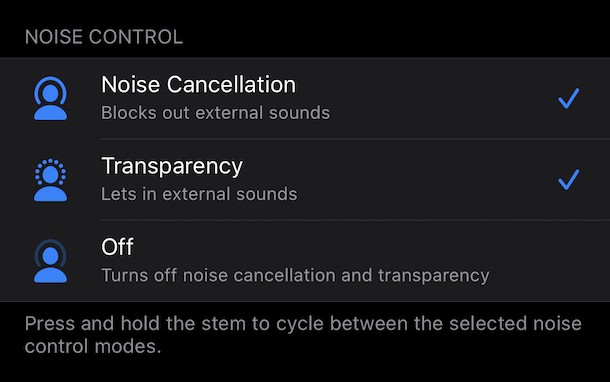
Lorsque Apple a publié les AirPods Pro, cela a changé la façon dont ils sont contrôlés par rapport aux AirPods standard. Alors que les commandes tactiles des écouteurs géraient les commandes de lecture et Siri des AirPods, les AirPods Pro ont désormais un geste de pression.
Ce nouveau geste peut être utilisé pour basculer entre les modes d'annulation active du bruit (ANC) et de transparence, ou invoquer Siri - le choix vous appartient.
Que vous souhaitiez que Siri soit activé ou que vous ayez la possibilité de basculer entre les modes de contrôle du bruit, vous seul pouvez décider. Cependant, vous pouvez modifier le comportement des deux écouteurs individuellement afin de pouvoir facilement choisir celui qui convient le mieux à vos AirPods Pro.
Comment personnaliser les commandes AirPods Pro
Vous aurez évidemment besoin d'AirPods Pro synchronisés et couplés à votre appareil avant de pouvoir continuer.
- Ouvrez l'application Paramètres sur l'iPhone ou l'iPad synchronisé avec AirPods Pro
- Appuyez sur "Bluetooth".
- Localisez vos AirPods Pro, puis appuyez sur l'icône "i" à côté.
- Appuyez sur "Gauche" ou "Droite" en fonction de l'écouteur AirPods Pro dont vous souhaitez modifier le comportement.
- Appuyez sur "Contrôle du bruit" ou sur "Siri" en haut de l'écran. Si vous sélectionnez Siri, nous avons terminé. Sinon, continuez !
- Vous pouvez désormais sélectionner les modes ANC qui seront parcourus lorsque vous pressez l'écouteur. "Annulation du bruit" et "Transparence" sont sélectionnés par défaut, mais si vous souhaitez pouvoir désactiver les deux, sélectionnez également "Désactivé".
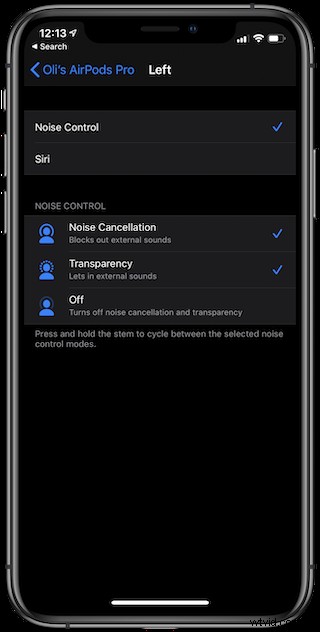
Fermez simplement l'application Paramètres une fois que vous avez terminé et testez votre travail en pressant rapidement les AirPods Pro.
Personnalisez les écouteurs AirPods Pro qui agissent comme un microphone
Saviez-vous que vous pouvez également sélectionner les écouteurs AirPods Pro qui agissent en permanence comme microphone ? Bien, vous pouvez. Mais, il peut être judicieux de laisser les AirPods Pro s'en occuper eux-mêmes.
Pour personnaliser quel AirPods Pro Earbud agit comme un microphone, suivez les étapes décrites ci-dessus et à l'étape 3, sélectionnez "Microphone". Appuyez maintenant sur l'écouteur que vous souhaitez utiliser comme microphone pendant l'utilisation.
Encore une fois, "Changer automatiquement les AirPods" serait notre recommandation, mais si vous voulez changer le microphone pour qu'il soit un écouteur particulier, c'est votre décision.
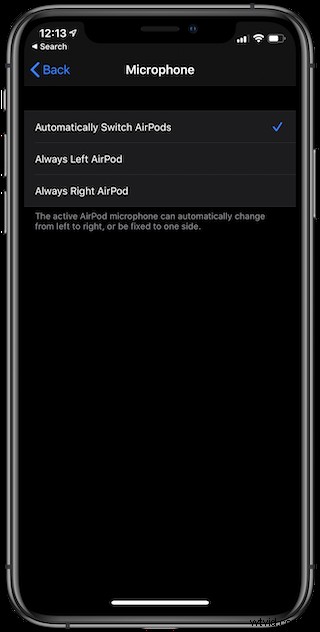
Nous avons une tonne d'autres guides AirPods et AirPods Pro, alors assurez-vous d'apprendre tout ce que vous devez savoir avant de vous lancer dans votre nouvelle aventure audio sans fil.
